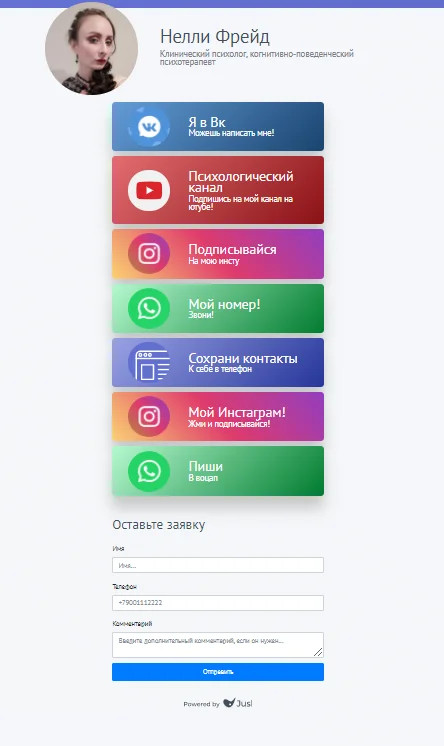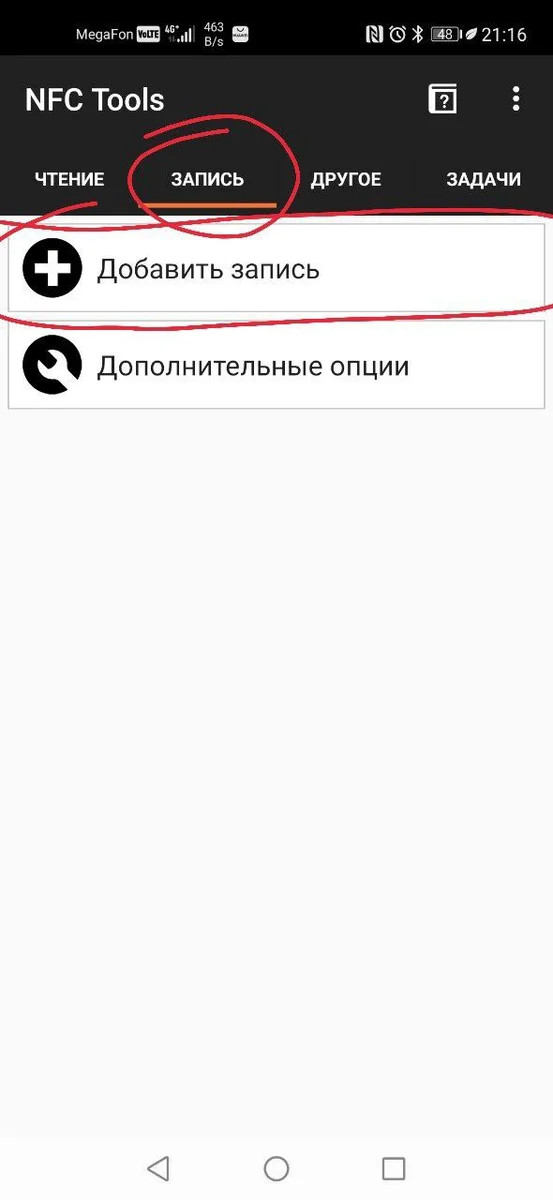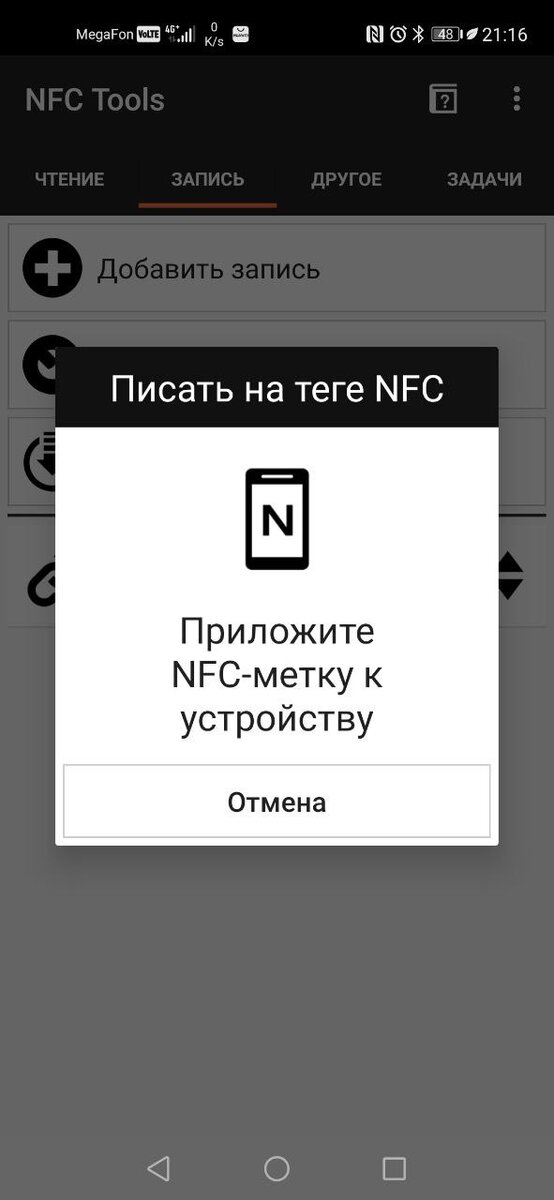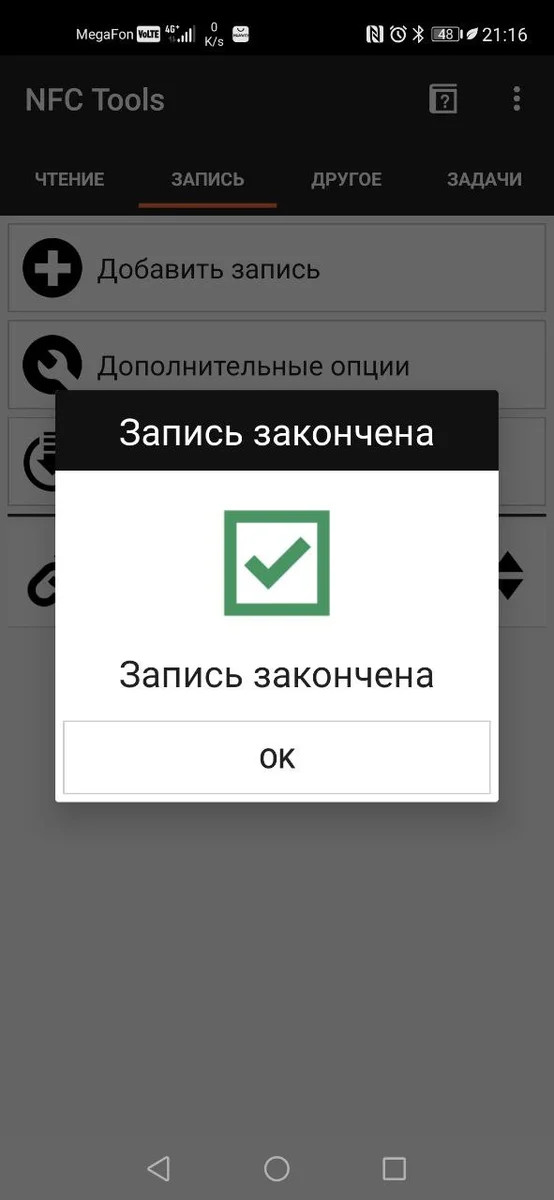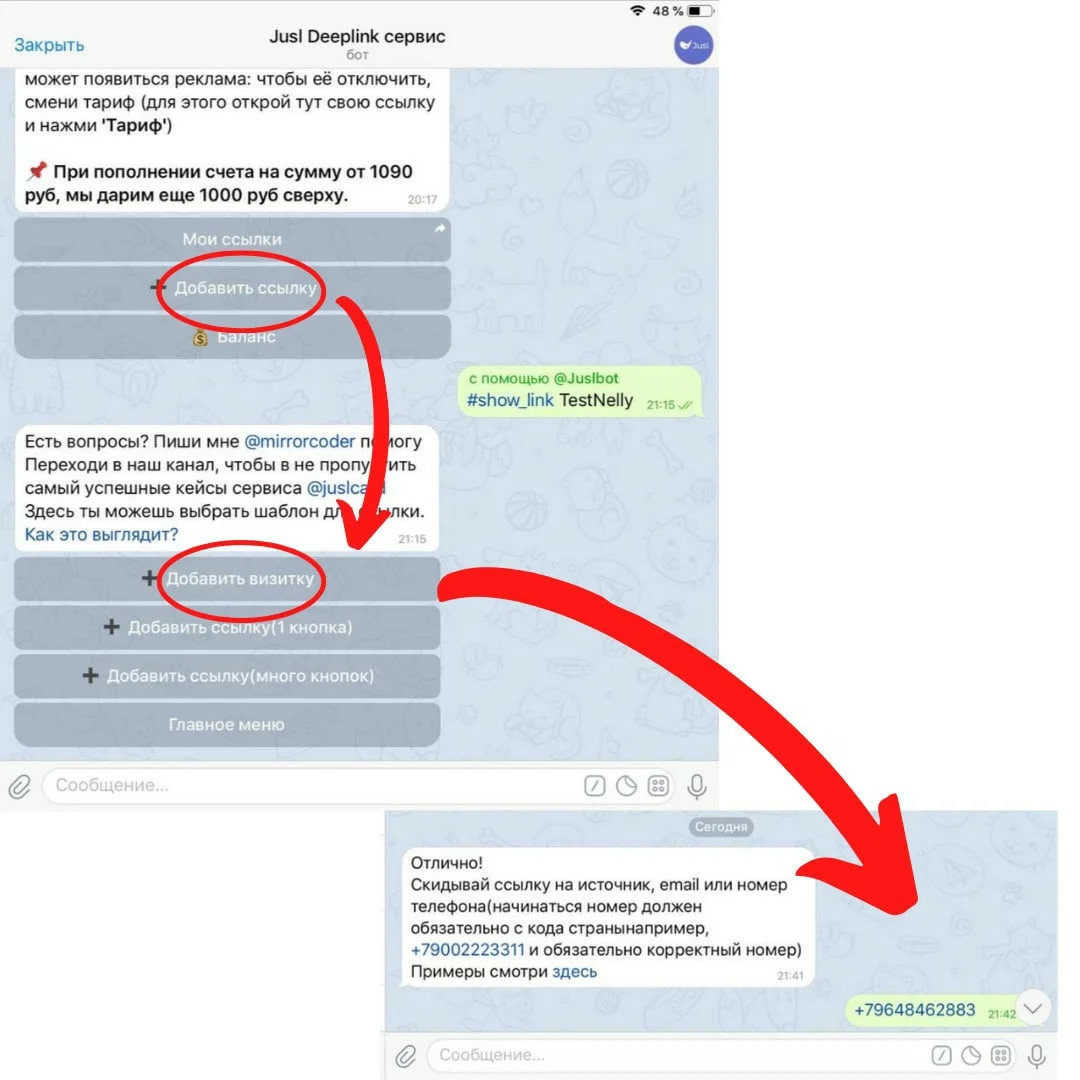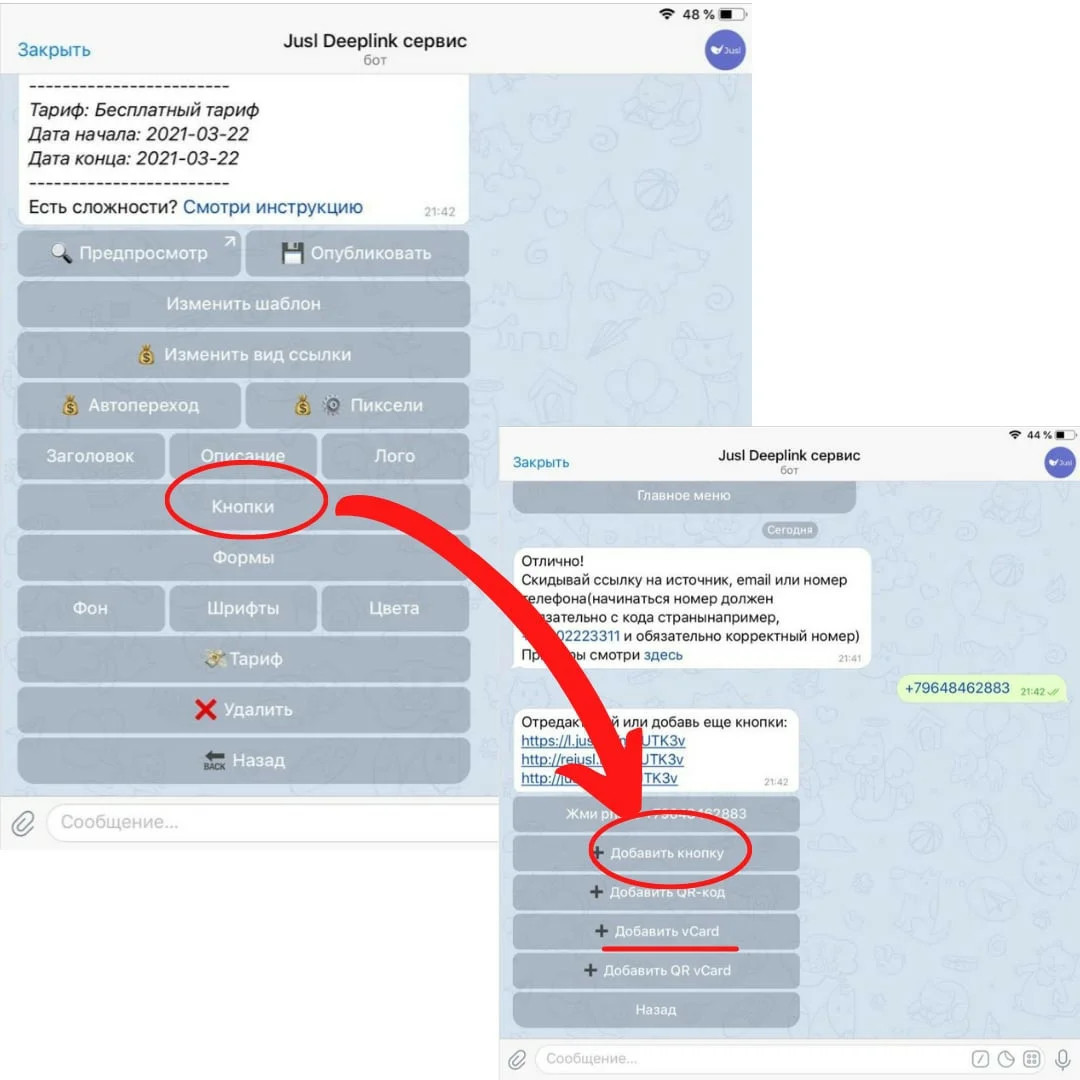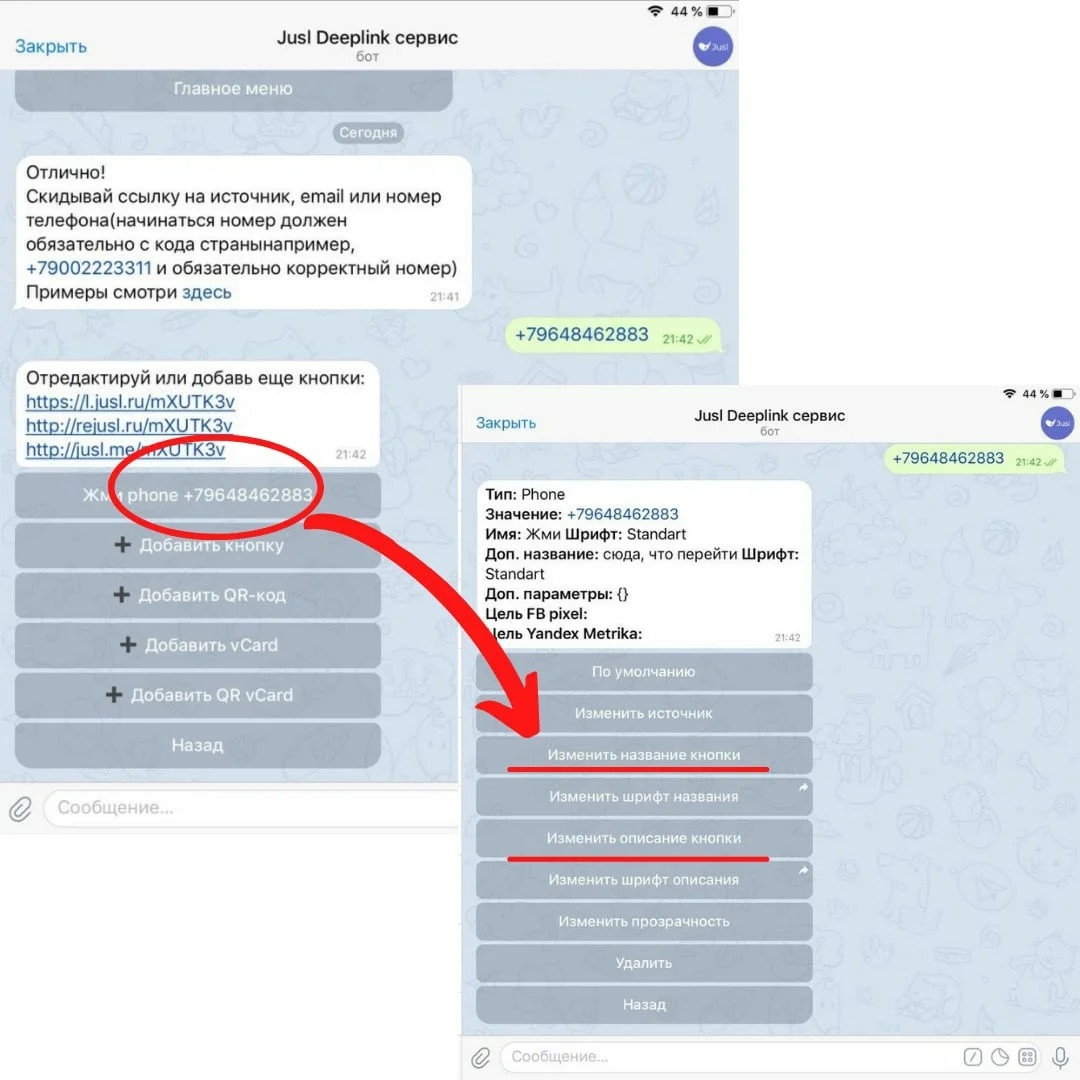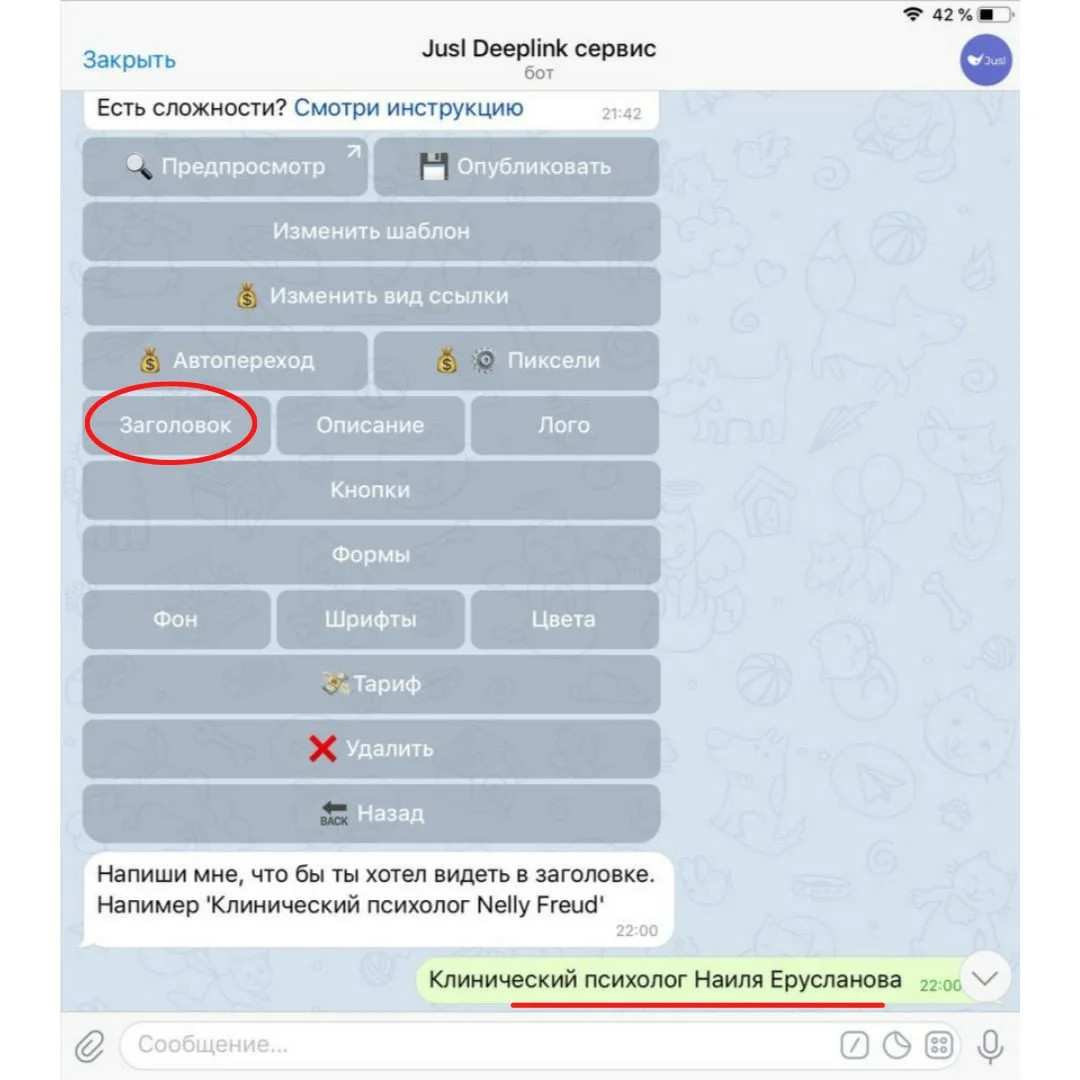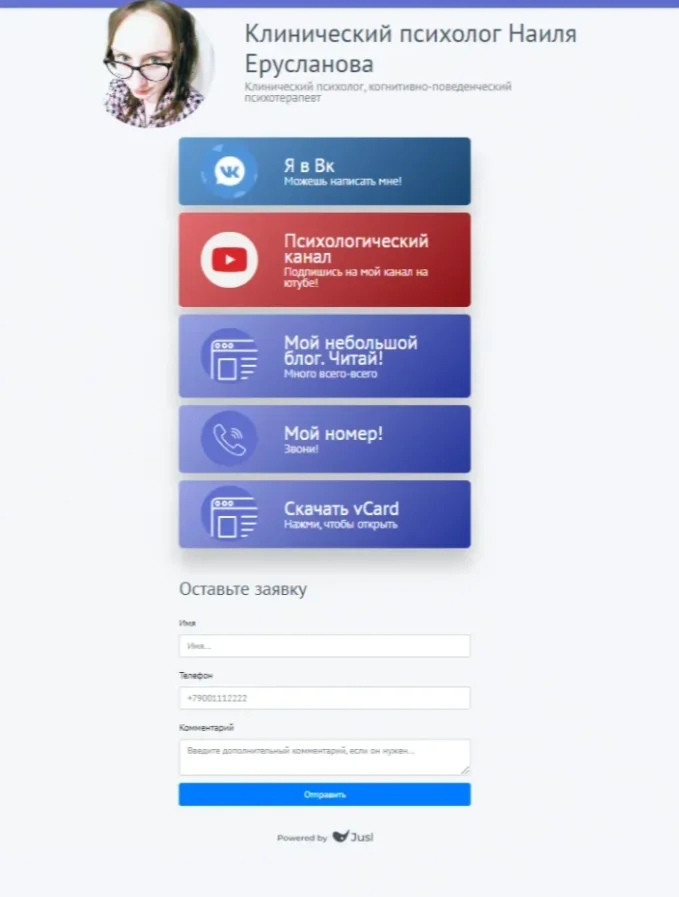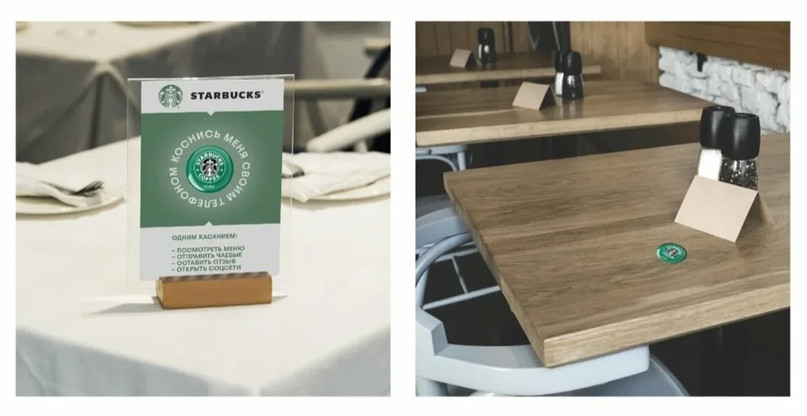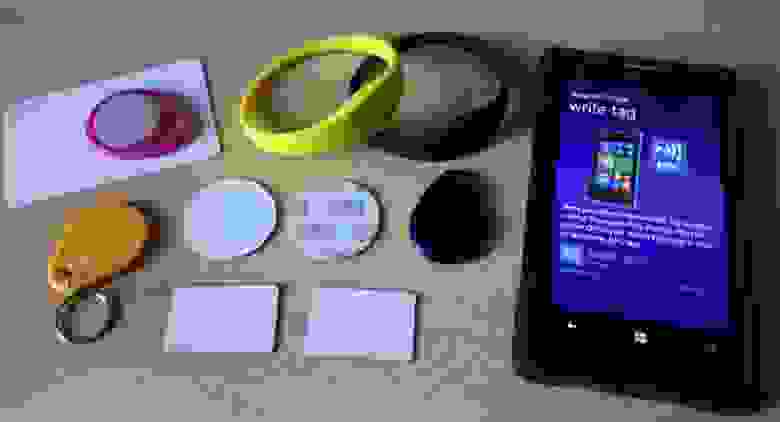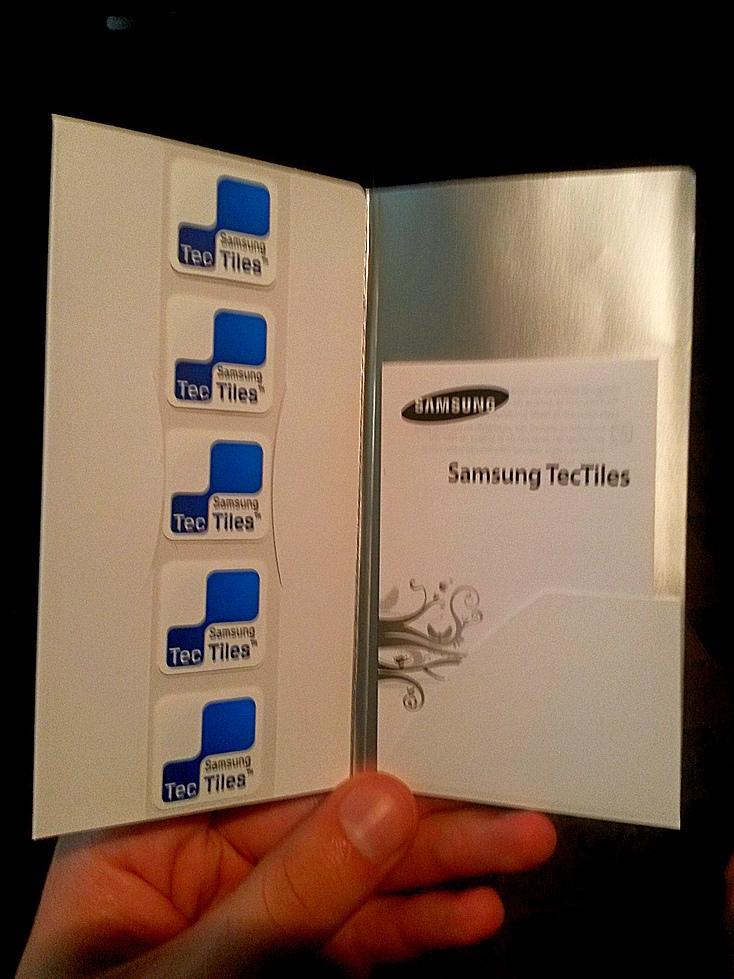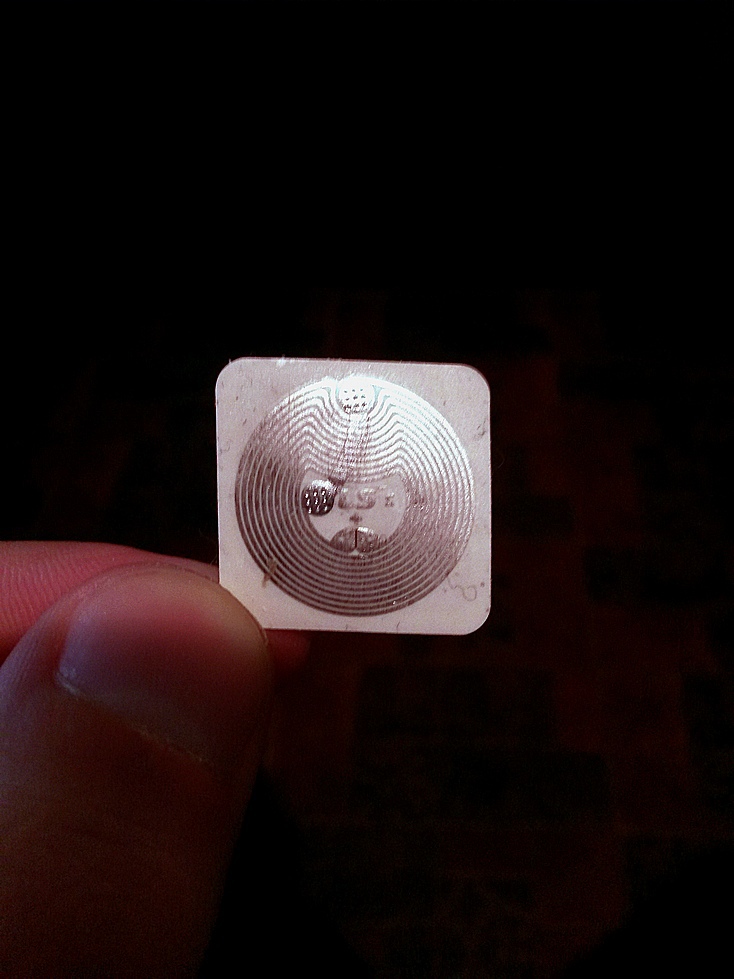- NFC визитка: как сделать её самому за 3 шага?
- Что такое электронная визитка NFC?
- NFC визитка: как сделать её самому?
- 1. Купить nfc-чип
- 2. Придумываем дизайн nfc визитки и отдаем всё в полиграфию
- 3. Как запрограммировать NFC-метку
- Как создать электронную визитку?
- Добавляем в визитку контактную информацию и vCard
- Оформляем визитку
- Публикуем визитку
- Заключение
- NFC-метка-визитка – тренд №1 среди электронных визиток
- Что такое Nfc-метка
- NFC-метка-визитка — новый тренд в сфере электронных визиток
- Куда крепить NFC-метку-визитку:
- NFC-метка-визитка: где её приобрести
- Как сделать крутую визитку с NFC
- Электронная визитка nfc
- Что такое электронная визитка NFC?
- Где используют визитки nfc?
- Что говорят люди о цифровых визитках nfc, и почему nfc-метки сейчас так популярны?
- Где купить электронную визитку nfc?
- Визитки 2.0: Добавим немного NFC-магии
- Богатство и разнообразие внутреннего мира NFC-меток
- NFC Software
NFC визитка: как сделать её самому за 3 шага?
Что такое электронная визитка NFC?
Цифровая визитка nfc — это бесконтактная визитка с nfc-чипом. Внешне, как правило, такие nfc-метки — визитки делают круглыми, напоминающими пятирублевую монету.
Если поднести к такой электронной визитке телефон, то тут же на нем откроется страница со всеми возможными контактами.
Такую визитку можно купить уже полностью готовую, но как оказалось её очень легко сделать и самому.
NFC визитка: как сделать её самому?
Сейчас я расскажу вам, как легко и просто сделать nfc-визитку самому.
1. Купить nfc-чип
Первое с чего следует начать — это приобрести nfc-чип — маленькую микросхему, в которую мы и закодируем электронную визитку.
Дешевле всего её купить, например, на Алиэкспересс. Обойдется она вам где-то в 30 рублей за штуку. Или же можете приобрести его в местном радиотехническом магазинчике — там выйдет дороже (от 100-200 рублей за штуку), но зато быстро. Приобретаемая вами nfc-меткаобязательно должна быть с антиметаллической поверхностью, иначе ваша визитка, которую вы изготовите, будет хуже считываться или вовсе не считается из-за посторонних помех.
2. Придумываем дизайн nfc визитки и отдаем всё в полиграфию
Лучше делать визитку из смолы — так красивее и долговечнее. Вот так выглядит электронная визитка из полимерной смолы:
3. Как запрограммировать NFC-метку
Теперь, когда всё готово, программируем nfc-метку.
- Установите на свой телефон приложение «NFC Tolls»;
- Откройте в нем вкладку «Запись» и нажмите «Добавить запись»:
- Выберите «Добавить URL»;
- Вставьте ссылку на свою заранее созданную в онлайне электронную визитку(как её создать, читай ниже);
- Во вкладке «Запись» жмем «Писать»;
- Теперь прислоняем nfc-метку к телефону
- Готово!
Как создать электронную визитку?
Создавать электронную визитку, которую можно запрограммировать в nfc-метке мы будем в специальном сервисе Jusl — он работает в Телеграм-боте, и там всё гораздо проще.
Добавляем в визитку контактную информацию и vCard
1. Переходим в бота сервиса Jusl и нажимаем на «Добавить ссылку», далее — на «Добавить визитку». Потом отправляем наш первый наш контакт — это может быть ссылка на источник или номер телефона. Я отправлю номер телефона.
2. Чтобы редактировать и добавлять кнопки-ссылки и на другую контактную информацию в цифровую визитку, а так же включить функцию vCard и Qr-vCard (это штуки, которые автоматически сохранят ваши контакты на телефон клиенту), нажимаем на «Кнопки».
Соответственно, чтобы добавить vCard, я нажму на «Добавить vCard», а чтобы добавить кнопки-ссылки на другие источники я воспользуюсь функцией «Добавить кнопку». Я отправлю ссылки на свою страницу в Вк, Ютуб-канал, на свой блог и т.д.
*Когда вы начнете добавлять кнопки, бот вам предложит выбрать тариф, для nfc-визитки следует выбрать либо тариф «Навечно» либо оплатить визитку на год.
3. Чтобы отредактировать название и описание каждой добавленной кнопки-ссылки, нужно в том же меню «Кнопки» нажать на добавленный контакт и использовать функции «Изменить название» и «Изменить описание».
Оформляем визитку
1. Добавим заголовок (кому принадлежит визитка/название компании). Нажимаем «Изменить заголовок» и вводим наименование.
2. Добавим минимальную информацию о владельце. Нажмем «Описание». Пишем кратко о себе или о своей деятельности.
3. Добавим логотип (или персональное фото). Для этого я нажму «Лого» и отправлю свою фотографию.
Для того чтобы изменить фон на странице электронной визитки, цвета и шрифты используйте соответствующие кнопки. А с помощью кнопки «Формы» вы сможете так же добавить в визитку форму обратной связи — тогда люди, отсканировавшие вашу визитку, смогут оставить вам заявку прямо в бота.
Публикуем визитку
В целом, визитка готова. Чтобы проверить, не сделали ли мы ошибок, нажмем на «Предпросмотр» — проверим. Но даже после публикации, вы всегда сможете все поменять и добавить другие функции.
После проверки, если все в порядке, нажмем кнопку «Опубликовать».
Бот нам пришлет ссылку на нашу электронную визитку — эту ссылку мы и должны запрограммировать в nfc-метке.
Заключение
Сделать электронную визитку nfc самому не так уж и сложно.
Для этого нужно:
- Заранее создать электронную визитку в специальном сервисе;
- Купить nfc-чип с антиметаллической поверхностью, придумать дизайн визитки и залить nfc-чип в полиграфии полимерной смолой;
- Запрограммировать ссылку на электронную визитку в nfc-метке через приложение «NFC Tolls».
Источник
NFC-метка-визитка – тренд №1 среди электронных визиток
Что такое Nfc-метка
Nfc-метка представляет собой микрочип или пассивное устройство, способное программироваться небольшого размера (диаметр 23-35 мм, толщина 1 мм). Такие параметры позволяют разместить микрочип где угодно — в телефоне, брелке, наклейке и так далее.
Такой чип применяется для бесконтактной передачи данных на близких расстояниях.
Главный плюс меток — их не надо заряжать, и цикл записи у них большой: чтобы метка сработала надо приложить к ней телефон на дистанции до 5 см. В этом случае метка сработает, и тут же произойдет какое-нибудь запрограммированное действие на смартфоне.
К примеру, если NFC-метка запрограммирована на то, чтобы на телефоне открылась электронная визитка, то откроется электронная визитка.
NFC-метка-визитка — новый тренд в сфере электронных визиток
Сейчас становятся популярными NFC-метки-визитки: как правило, внешне такие метки похожи на таблетку от ключа домофона или на 5-рублевую монету. И, как выше я описала, если поднести к метке телефон на дистанцию до 5 см, то в поднесенном телефоне тут же откроется страница цифровой визитки.
Вот такая цифровая визитка откроется у вас, если вы поднесете свой телефон к моей NFC-метке:
Куда крепить NFC-метку-визитку:
- Как правило, все крепят её на заднюю поверхность своего телефона — ведь он всегда под рукой, и так интуитивно выходит, что быстрее происходит обмен контактами:
Как правило, все крепят nfc-метку на заднюю поверхность своего телефона – ведь он всегда под рукой
- Так же делают брелки с такими NFC-метками или одну стандартную по виду визитку, со встроенным в нее чипом;
- В офисе, в разных заведениях размещают NFC-метки на ресепшене или на гостевом столике — чтобы под рукой у клиента;
- На столиках в ресторанах становится модным делать меню, открывающееся путем касания телефона к NFC-метке:
NFC-метка-визитка: где её приобрести
Любые сервисы, предоставляющие услуги по созданию электронных и цифровых визиток, мультиссылок, как правило, могут изготовить для вас и NFC-метку для вашей электронной визитки или микролендинга.
К, примеру, свою визитку и nfc-метку я делала в сервисе Jusl.
Источник
Как сделать крутую визитку с NFC
Что нужно для того, чтобы вашу визитную карточку не выбросили и она по-настоящему была полезной? Как вариант — наклеит на неё NFC-чип, который позволит интересным вам людям переходить на ваш сайт с помощью смартфона.
Визитные карточки вы можете напечатать самостоятельно или заказать в дизайнерском агентстве или печатном салоне, а для добавления им интерактивности потребуется приобрести NFC-чипы. Они стоят недорого (примерно 6 рублей за штуку) и продаются в интернете, например, на AliExpress.
При проектировании дизайна карты предусмотрите место, куда будет наклеен чип. Он тонкий и непримечательный, поэтому не будет выглядеть уродливо даже на карте со строгим бизнес-дизайном, даже наоборот — придаст ей технологичности. Не забудьте указать на визитке, что для перехода по ссылке к ней нужно приложить смартфон.
Каждый чип потребуется запрограммировать, записав на него нужную вам информацию. Используйте для программирования одно из специальных приложений, например, NFC Tools. Вы можете указать адрес своего сайт, ссылку на профиль в соцсети или запрограммировать чип так, чтобы при его сканировании запускалось определённое приложение или предлагалось установить его через Google Play Маркет.
Учтите, что для программирования NFC-чипа потребуется смартфон с модулем NFC и каждый чип придётся программировать вручную. Это занимает всего несколько секунд, но если у вас очень много визиток, процесс может растянуться на пару часов. Также имейте в виду, что NFC-метки на ваших визитках будут считываться только смартфонами, оснащёнными модулями NFC. Для пользователей устройств без такого модуля имеет смысл продублировать нужную вам информацию текстом.
После того, как чипы запрограммированы, наклейте их на визитки. Когда вы будете вручать их, не забудьте упомянуть, что они необычные, иначе ваше творение быстро окажется в мусорной корзине.
Источник
Электронная визитка nfc
Что такое электронная визитка NFC?
Цифровая визитка nfc — это бесконтактная визитка с nfc-чипом. Внешне, как правило, такие nfc-метки — визитки делают круглыми, напоминающими пятирублевую монету.
Если поднести к такой электронной визитке телефон, то тут же на нем откроется страница со всеми возможными контактами.
Главный плюс электронных визиток nfc в том, что их не надо заряжать.
Где используют визитки nfc?
- Как правило, стандартную цифровую визитку nfc с личными данными (номер телефона, соц.сети, сайт) все крепят на заднюю поверхность своего телефона — ведь он всегда под рукой, и так интуитивно выходит, что быстрее происходит обмен контактами где угодно и максимально быстро:
Электронная визитка nfc
- Так же делают брелки с такими NFC-метками или одну стандартную по виду визитку, со встроенным в нее nfc-чипом;
- В офисе, в разных заведениях размещают NFC-метки на ресепшене или на гостевом столике — чтобы под рукой у клиента;
- На столиках в ресторанах становится модным делать меню, открывающееся путем касания телефона к NFC-метке:
Что говорят люди о цифровых визитках nfc, и почему nfc-метки сейчас так популярны?
Я провела небольшой опрос среди как предпринимателей, так и просто обывателей, которые пользуются электронными визитками NFC — решила поинтересоваться, почему они выбирают именно этот способ обмена контактами.
Как оказалось, бизнесмены заинтересованы в том, чтобы контакты, которыми они хотят делиться, с наибольшей вероятностью достигли своего адресата и нигде не затерялись, поэтому и предпочитают самый современный способ обмена контактами. Оно и понятно: бизнес всегда идет в ногу со временем.
Куда более меня удивили ответы «небизнесменов». Казалось бы, зачем обывателю такая приблуда? Оказывается нужна: многие из опрошенных мною людей очень общительны, много путешествуют, и отметили необходимость в такого рода визитке, чтобы заводить, по их словам, больше друзей.
Где купить электронную визитку nfc?
Свою цифровую визитку nfc я заказывала в сервисе Jusl. У них можно заказать визитку с индивидуальным дизайном, а можно приобрести с их стандартным.
Отмечу главные плюсы nfc-визитки от Jusl:
- можно бесконечно добавлять сколько угодно контактов на страницу, и удалить неактуальное;
- можно добавить ссылку на Тик Ток или на конкретный пост в Инстаграме, геолокацию — в большинстве других сервисов эти функции отсутствуют;
- можно самому придумать дизайн страницы.
Источник
Визитки 2.0: Добавим немного NFC-магии

И всё-таки есть способ добавить немного магии в ваши бумажные визитки и быстро передать ваши контактные данные прямо в записную книжку телефона партнёра. Я говорю об NFC.
Собственно, с бумажными визитками понятно, что делать: сканируем и распознаем с помощью ABBYY Business Card Reader и сохраняем в контакты. Но вот для того, чтобы добавить визиткам «айтишность» и некоторый шарм, нужно что-нибудь дополнительное. В этой роли отлично сыграет NFC-метка.
Признаюсь честно, NFC поддерживается пока устройствами на Android, Blackberry и Windows Phone (никаких iPad и iPhone), но некоторые источники указывают, что возможно iPhone 6 всё-таки прервёт презрительное отношение Apple к этой технологии и поддержка стандарта будет внедрена.
В любом случае даже сейчас список получается довольно внушительный:
Acer
E320 Liquid Express
Liquid Glow
Cloudmobile
Liquid E1
Liquid S2
Alcatel
One Touch 922*
One Touch 996*
Vodafone Smart 861
One Touch 998*
One Touch 818/828*
One Touch 828
One Touch 5035Y / 5035D / 5035E / X’Pop
Asmaitha
Sruta 7″ tablet
Asus
PadFone 2
PadFone infinity
Vivo Tab
Vivo Tab RT
VivoTab Smart
BlackBerry
9900 Bold*
9930
9350**
9360*
9370
9790***
9380***
Q5*
Z10*
Q10*
Q5*
Z30*
Porsche ‘Design P’ 9982
BWC
ToughSlate 7″*
C-mii
1
3
Carpad
TAB t5 max
TAB T6 max
TAB t6 S
Casio
Medias X-06E
G’zOne 201L
G’zOne C811
NE-201A1A
IT-800
DT-X8
Commando G’zOne CA-201L/ G’zOne 201L
CoolPad
8870
9970/ Grand 4 / Magview 4/ Daguan 4
FAEA
F1 Penguin
F2 Penguin
F2S
Fly
IQ285 Turbo
Fujitsu
Arrows NX F-06E
Arrows A
Arrows X
Arrows ef
Arrows V
Arrows Kiss
Arrows Tab
201F
Arrow S eM01F
Arrows A
Arrows A-301F
Arrows NX F01F
Softbank
202F
Disney Mobile
F-07E
Gentag
GT-601
GT-601v2
Google
Nexus 4
Nexus 5*
Nexus 7*
HP
Elitebook Revolve
Elitepad 900
HTC
Incredible E
Amaze 4G*
One X
One VX*
One SV*
Stunning
Evo 4G LTE*
Droid Incredible 4G LTE*
Droid DNA*
Desire C*
Windows Phone 8X*
J Butterfly*
Desire 600*
8XT
Desire 606w*
Desire 608t*
J One HTL22*
First
ONE
DLX
Butterfly S*
Butterfly X920E*
Ruby/Amaze 4G*
Mini
HTX21/ iida Infobar A02
E1
Desire 609d
ONE Max
Huawei
Sonic U8650 / Turkcell T20*
Ascend Y201
Ascend G600
Ascend G300 U8818 China
Y200 U8655 / MTC 965
T8950N*
Ascend G510
Ascend Mate
Ascend P2
IceMobile
Shine
JiaYu
S1
Jolla
Jolla
Karbonn
Titanium X
Kuoziro
FT701W NFC Tablet
Kyocera
Digno S
Urbano L01
Hydro Elite
Torque
Lava
Xolo X900
Lenovo
K800
ThinkPad Tablet 2
LG
G2*
Optimus F5*
Optimus F6*
Optimus F3*
Optimus it L-05E
Optimus GK*
Google Nexus 4*
Spectrum 2
Prada 3*
EGO T530*
Optimus LTE / Optimus Vu
Optimus LTE Tag
Optimus 3D Cube
4X HD*
Viper 4G LTE
Optimus G*
Optimus G Pro*
Optimus 3D MAX
Optimus LTE 2
Optimus Elite
Optimus Net
Mach*
Optimus L5*
Optimus L5 II*
Optimus L7*
Optimus L7 II*
Optimus L9*
Escape P870*
Eclipse*
GT540 Optimus
Optimus F7
DS 1203 G2 L-01F
G Flex
Nexus 5
Vu 3 F300L
Lumigon
T2
M3
Android NFC Communicator
Maxon
X-Tremer X1
Motorola
Moto X
Droid mini*
Droid maxx*
Droid ultra*
XT890 Razr*
XT905 Razr M*
XT907 Droid Razr M*
XT919 D3*
XT920*
XT923 Droid Razr HD*
XT925 Razr HD*
Razr D3*
Razr i*
Droid Razr M*
Droid Razr HD*
MC75A
Droid Razr Maxx HD*
Photon Q 4G LTE
Droid Razr M 4G LTE*
MC75A HF
Razr i/MT788*
Nokia
Lumia 1020*
Lumia 925*
Lumia 928*
Lumia 720*
Lumia 920*
Lumia 820 / 822*
C7 Astound*
Oro*
N9
603*
700
701
801T
808 PureView*
Lumia 610*
Lumia 620*
Lumia 1520
Lumia 2520
Nuu
Nu1
N-pass N & W series
N100+ / Anytab W1 / Anytab W2
Orange
San Diego*
Medfield*
Infinity 996*
Orient
Phone P6+
Panasonic
Eluga P P-03E
Eluga Power
Eluga
Eluga X P-02E
BizPad
Pantech
Discover
Sky Vega LTE
Sky Vega Racer
Vega No 5
Vega LTE M IM-A810S SKY
Vega LTE EX IM-A820L
Vega Racer 2 -IM-A830L
Vega S5
Vega ptl21
Vega R3 IM-A850L
Vega N.6
ADR930L/ Perception
Vega iron
Pomp
C6
Philips
Xenium W336*
Porsche
Design P’9981
Sagem
Cosy Phone*
Samsung
Windows RT Ativ Tablet
Galaxy Premier*
Rugby Pro
Galaxy Relay 4G
Galaxy Nexus**
Galaxy Axiom*
Galaxy Exhilarate*
Galaxy Express*
Galaxy Express 2*
Galaxy S II*
Wave M*
Wave Y*
Galaxy Note
Nexus S
Wave 578*
S5260p, player city, star2*
S5230, star, tocco lite,*
SHW-A170K*
SHV E120L*
Galaxy SII Plus
Galaxy Ace 2*
Galaxy Mini 2*
Galaxy S Advance*
Galay SBlaze 4G*
Galaxy S III*
Galaxy S III Mini*
Galaxy R Style*
Galaxy Victory*
Galaxy Note 2*
Galaxy Note 3*
Stratosphere II*
Ativ Odyssey*
Ativ S Neo*
Galaxy Grand*
Galaxy Pop*
Odyssey CA LTE*
Fortius
SGH-A187
Galaxy Ace 3*
Galaxy S4 Zoom*
Galaxy S4 Active*
Galaxy S4 mini Blue Tick*
Galaxy S4 mini (LTE version only)*
Midas
Galaxy Young*
Galaxy Superior*
Galaxy Mega 6.3*
Galaxy S4 SC-04E*
Galaxy S4 LTE*
Galaxy S4*
Galaxy Fame*
WP8 Ativ S
GT-8110 NFC Tablet/ (Google) Nexus 10
Galaxy core plus
Galaxy Light
Galaxy Round G910S
Galaxy J SC02-F
GT-i8240
Odyssey CA LTE / Ativ Odysee
S4 mini Blue Tick
Sharp
Aquos Phone xx 206SH*
Aquos Phone xx 203SH*
Aquos Phone si SH-07E*
Aquos Phone Zeta SH-06E*
Aquos Phone EX SH-04E*
Aquos Phone serie SHL22*
Aquos Phone serie SHL21*
Aquos Phone Zeta SH-02E*
Aquos Phone isw16sh*
RW-T107 NFC Tablet
RW-T110 NFC Tablet
Aquos Phone SH80F
Aquos Phone Xx302SH
Aquos Phone Zeta SH-01F Dragon Quest
Sky (Pantech)
Vega Racer*
Vega No 5*
Vega LTE
Vega ptl21
ADR930L
Vega S5
Vega R3*
Vega Racer 2*
Vega LTE EX
Discover
No 6*
LTE M
Perception
Sonim
XP1301 Core NFC
Xpand NFC
Sony
Xperia Z1*
Xperia Z Ultra*
Xperia M*
Xperia M dual*
Xperia UL*
Xperia ZQ*
Xperia ZR*
Xperia A SO-04E*
Xperia L*
Xperia SP*
Xperia Z*
Xperia ZL*
Xperia T/TL/TX*
Xperia ion ***
Xperia Sola*/***
Xperia P***
Xperia S*/***
Xperia SL*
Xperia Acro S
Xperia VL*
Xperia V*
Xperia AX SO-01E*
Xperia Tablet Z
Vaio Fit
TazTag
TPH-ONE*
TazPad
TPH-One
Tecmobile
Opal 800
Turkcell
T11 Maxiphone*
T20 Maxiphone*
MaxiPLUS5*
MaxiPRO5*
T40
Umi
X2S
Cross
Vertu
Ti*
Constellation*
Vodafone
Smart III NFC*
Smart 861*
Smart 2*
Staraddict 2
Smart 4G / Coolpad 8860U
Staraddict 3 / Coolpad U8861
Xiaomi
MI2A
Mi3
Yulong
Coolpad 8870 NFC
ZTE
Warp 4G*
Blade II
Nubia Z5*
Grand X IN*
Sprint Flash*
U807N*
Sprint Vital*
Sprint Force (Aurora)*
Grand era*
Orbit*
PF200
GoTa 4G GH800
R233
Итак, если у вашего клиента или партнёра одно из этих устройств, добавив NFC-метку на вашу визитку, вы можете сразу же и по волшебству передать свои полные контактные данные на устройство, просто приложив визитку к телефону (естественно, NFC должен быть включен). Но есть некоторые особенности.
Богатство и разнообразие внутреннего мира NFC-меток
Когда я пытался узнать глубже о технологии, заметил, что по сути сложившегося рынка как бы и нет. Есть ряд некрупных продавцов оптом, есть AliExpress, есть пара магазинов, а также метки от Samsung и Sony, которые в принципе доступны в большом числе мест, но возможности просто так взять и купить нужную метку в нескольких экземпляров практически нет. Есть, конечно, и производители визиток с уже внедренными внутрь метками, но стоят они неадекватно дорого + еще и доставляются из Европы и США. Это, например, www.nfcbusinesscards.us и us.moo.com/nfc
Более интересное решение – NFC-метки, которые можно наклеить на визитку, но которые, как оказалось, тоже бывают разные.
В первую очередь через поисковики нашел магазин NFC-меток, который, судя по всему, является дочерним компании i-Free и еще какой-то странный магазин
И вроде как всё хорошо. Тут тебе и плоские, и объемные, и брелоки, и карточки, и купить можно 1 штуку.
Но…
Все они внутри себя содержат NFC-чип NTAG203… Который, конечно, поддерживается практически всеми возможными девайсами, но даёт возможность записать всего 144 байт данных. По сути только ФИО, название компании и телефон (нужны же еще названия полей и служебные символы). Что уже приближает нас к делу, но как-то не разгуляешься…
Найти какие-либо другие чипы оказалось действительно трудно. Topaz 512, который вмещает 450 байт и поддерживается всеми устройствами, можно заказать только у китайцев. Поэтому решил пройтись по «брендовым» производителям и посмотреть внимательно на Sony SmartTags и Samsung Tectiles.
Кстати, удобная табличка по характеристикам и применимости лежит здесь
Оказалось, в Sony живет простенький и еще и слабосовместимый чип MiFare Ultralight (до 60 байт всего)
А c Samsung все оказалось интереснее.
В общем-то Tectiles 1-й версии содержали чип Mifare Classic 1K, который обладал достаточно приличной ёмкостью (716 байт – то, что надо), но крупнейший производитель чипов и оборудования NXP, который и создал этот чип, отошел от стандартов и зафигачил его поддержку только оборудованию NXP. А поэтому Nexus 4, Nexus 10, Nexus 7 2013, LG G2, HTC One и, что наиболее странно, даже Samsung Galaxy S4 и S5 не поддерживались и воспринимали всегда метку как пустую, без возможности что-либо прочитать или записать из-за использования другого чипа – от Broadcom. Естественно, для Самсунг было бы Очень странно выпускать фирменные чипы без поддержки их топовых устройств. И слава богу решение было найдено.
Samsung выпустила новую версию Samsung Tectiles 2 с чипом, поддерживающий стандарт NFC Type 4, а значит, совместимое со множеством устройств, которое еще и продается практически в любом крупном сотовом магазине (были в Мегафоне, Евросети, Связном).
Итак, я купил Samsung Tectiles 2 – 5 чипов за 500 рублей (100 рублей за чип, дороговато, но с учетом сложностей с поиском – был рад отдать хоть кому-то эти деньги за результат):
NFC Software

Помимо чтения и записи, она может на время или полностью делать метку read-only, копировать метки, читать полные данные из чипа и так далее. К тому же записывает максимально возможную визитку, а не только заранее записанные типы данных.
Какую информацию в принципе можно записать на метку?
- визитку;
- ссылку на сайт;
- просто текст;
- смс (причем можно и номер, и сообщение записать);
- электронное письмо (адрес, тема, сообщение);
- телефонный номер;
- Bluetooth-данные для автоматического присоединения к устройству;
- координаты;
- ссылку файл на файловой системе устройства или в интернете;
- запуск приложения на телефоне.
Довольно неплохой перечень. В других приложениях записи NFC попадались и экзотические варианты, например, записи данных для доступа к Wi-Fi сети или автоматической отсылки смс на определенный номер с текстом, но для обычных ситуаций такого набора вполне хватает.
Выбираем визитку и выбираем из адресной книги наш контакт (предварительно его создав), который может включать имя, фамилию, различные телефоны, электронные адреса, веб-сайты, физический адрес, дату рождения, заметки. По идее можно и фотографию, но она, конечно, в килобайтную визитку не поместится.
Сохраняем данные на метку плюс добавляем запуск приложения «Контакты»
Наклеиваем на визитку
Проверяем на Samsung S4 и Nexus 4. Подносим карточку – магия работает, контакт автоматом создаётся!
Теперь если вы попадёте на конференцию, где будут не только iOS-девайсы (например, я так пользовался «волшебной визиткой» на Google IO), можете запросто дать приложить свою «дополненную визитку» к устройству и тут же сохранить ваш контакт в адресную книгу посетителя. WOW-эффект обеспечен. А с учётом вероятной поддержки NFC в новом iPhone, ареал использования существенно расширяется.
Кстати, есть и ещё один способ использования NFC-меток, в том числе и использованных (например, старых карт метро): записать последовательность действий при обнаружении рядом метки с этим ID. Лидер в этой области – приложение Trigger (бывший NFC Task Launcher, который добавил поддержку триггеров Wi-Fi, Bluetooth, координат, времени, процентов батарейки). Можно, например, повесить метку дома, в машине и на работе, чтобы подключать\отключать wi-fi, передачу данных, bluetooth, беззвучный режим, отправлять сообщения, запускать навигационные или рабочие приложения, начинать проигрывать музыку и т.д. Очень клёвый способ автоматизации привычных действий. Подробнее можно прочитать в статье на хабре
В итоге с помощью физической метки можно добавить шарма вашей визитке и с легкостью «прописаться» в записной книжке вашего партнера с помощью «NFC-магии».
Игорь Акимов,
департамент Mobile&Lingvo
Источник